Un support pour smartphone
L’idée
Dans ce projet, nous allons modéliser un support pour smartphone. L’idée est de faire quelque chose de simple et efficace, adapté à une utilisation verticale aussi bien qu’horizontale.
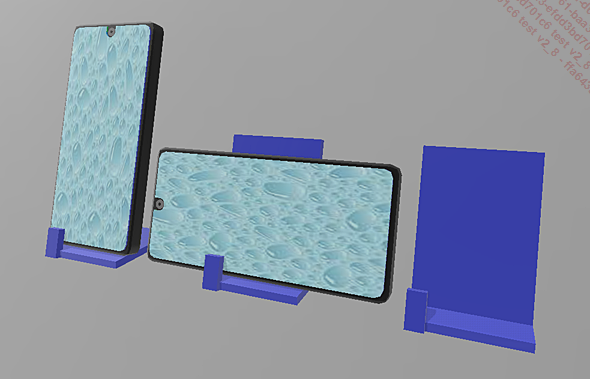
La base du support sera une plaque de 60 mm par 60 mm. Une autre plaque, haute de 90 mm et large de 60 mm, sera placée verticalement sur la base avec une légère inclinaison. C’est sur elle que le téléphone s’appuiera. Enfin, une dernière petite plaque, large de 10 mm et haute de 20 mm, fera office de cale pour éviter que le téléphone ne glisse. Tous les éléments auront une épaisseur de 5 mm.
C’est la distance entre la plaque arrière et la cale qui limitera l’épaisseur du téléphone qui pourra être posé. Elle sera d’environ 12 mm.
La cale ne sera pas centrée sur la base mais sera positionnée au bord. Ce choix n’est pas uniquement esthétique. Lorsqu’un objet est modélisé, il faut penser également à comment il sera imprimé. Positionner la cale de cette manière va permettre d’imprimer le support en le couchant sur le côté.
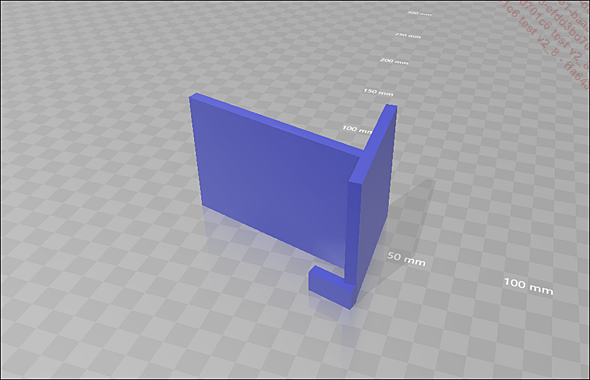
Cette position a deux avantages :
-
Elle ne nécessite pas de support puisqu’il n’y a aucune partie en porte-à-faux.
-
Dans ce sens, les couches qui formeront la plaque arrière offriront une meilleure résistance à la flexion résultant du poids du téléphone ou de la pression du doigt lorsqu’on utilise le téléphone dans le support.
Le chapitre Trucs et astuces pour aller plus loin - Concevoir et orienter les objets pour l’impression explique ces notions plus en détail.
Les techniques abordées
Même si le projet peut paraître simple, nous allons aborder pas mal de notions et de techniques :
-
Créer une nouvelle scène.
-
Enregistrer un fichier.
-
Enregistrer un fichier sous un nouveau nom.
-
Insérer un cube
 .
. -
Modification de la position avec l’outil Mouvement :

-
Pivoter avec l’outil Rotation :

-
Modification des dimensions avec l’outilMise à l’échelle :

-
Dupliquer des pièces
 .
. -
Fusionner des pièces
 .
. -
Positionner des pièces sur le plateau avec l’outil Positionner
 .
.
La méthode
Le support pour smartphone sera formé à partir de trois cubes qui formeront la base, la plaque arrière et la cale. Ils seront redimensionnés puis repositionnés. La plaque arrière et la cale seront pivotées pour donner une petite inclinaison au smartphone.
|
Toute modélisation commence généralement par insérer une forme, ici un cube. |
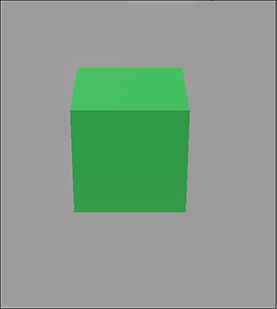 |
|
Il sera redimensionné à la taille de la base. |
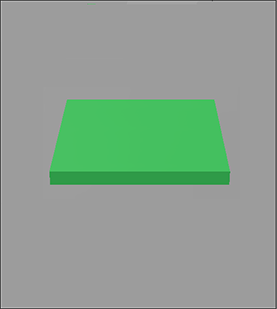 |
|
Pour pouvoir travailler plus facilement, la base sera repositionnée pour la poser et vérifier son centrage sur le plateau de 3D Builder. |
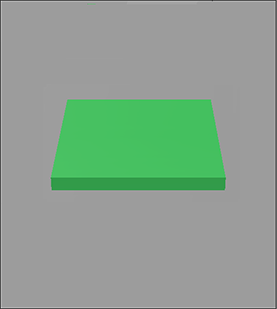 |
|
L’étape suivante consiste à insérer un nouveau cube qui servira à former la plaque arrière. |
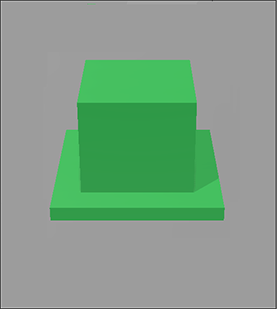 |
|
Il sera redimensionné. |
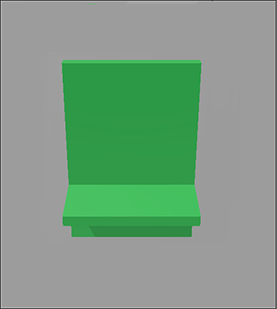 |
|
Puis légèrement incliné. |
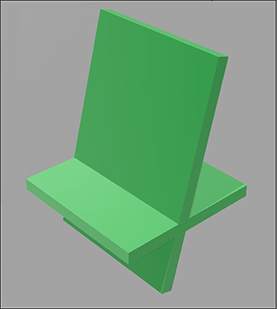 |
|
Avant d’être enfin positionné sur la base. Une astuce sera utilisée pour reposer la plaque arrière sur le plateau. |
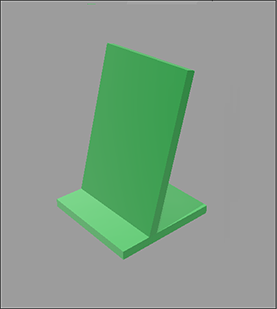 |
|
L’étape suivante est la modélisation de la cale. Cette petite cale servira à empêcher que le téléphone ne glisse lorsqu’il sera posé sur le support. Un troisième cube est inséré. |
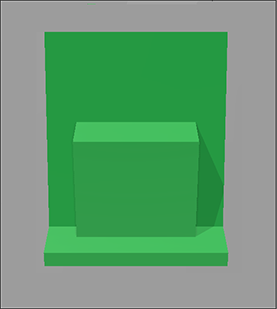 |
|
Comme le précédent, il sera redimensionné. |
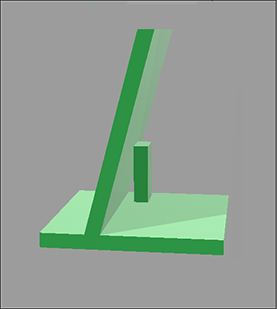 |
|
Et incliné. |
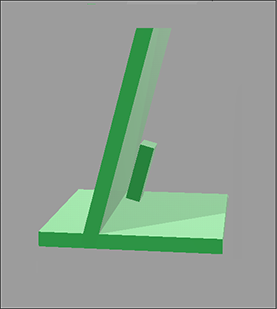 |
|
Puis enfin positionné. La même astuce sera utilisée pour faciliter le positionnement. |
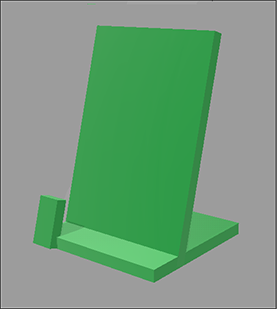 |
|
La dernière étape est la finalisation du fichier. Tous les éléments seront fusionnés et le support sera couché sur le côté pour préparer l’impression. |
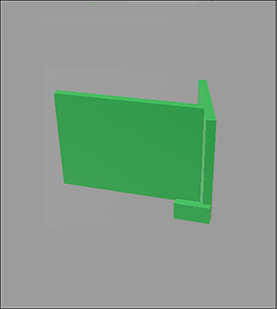 |
La modélisation guidée
Pour commencer, ouvrez 3D Builder et cliquez sur Nouvelle scène dans l’écran de démarrage pour avoir un nouveau document vierge.
1. La base
Une fois votre nouvelle scène créée, cliquez sur l’onglet Insérer du ruban.
Puis cliquez sur  pour insérer un cube.
pour insérer un cube.
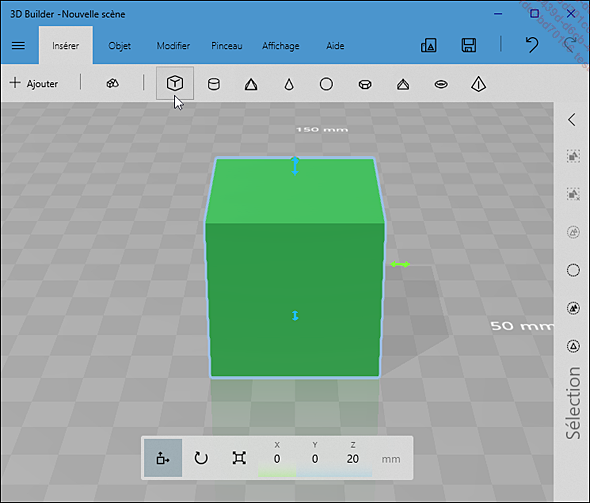
Un projet ne peut pas être enregistré tant qu’il est vide. Celui-ci contient désormais un cube, l’enregistrement devient possible.
Enregistrez le projet sous le nom support_1 avec l’extension 3MF.
Le cube doit être redimensionné à la taille prévue pour la base. La largeur et la profondeur seront de 60 mm et la hauteur de 5 mm.
Si besoin, sélectionnez le cube en
cliquant dessus puis cliquez sur l’outil Mise à l’échelle  et redimensionnez successivement X, Y et Z à la taille prévue
soit X = 60, Y = 60 et Z = 5. Veillez à ce
que les proportions (le cadenas) ne soient pas verrouillées
et à ce que l’unité soit mm pour millimètre.
et redimensionnez successivement X, Y et Z à la taille prévue
soit X = 60, Y = 60 et Z = 5. Veillez à ce
que les proportions (le cadenas) ne soient pas verrouillées
et à ce que l’unité soit mm pour millimètre.
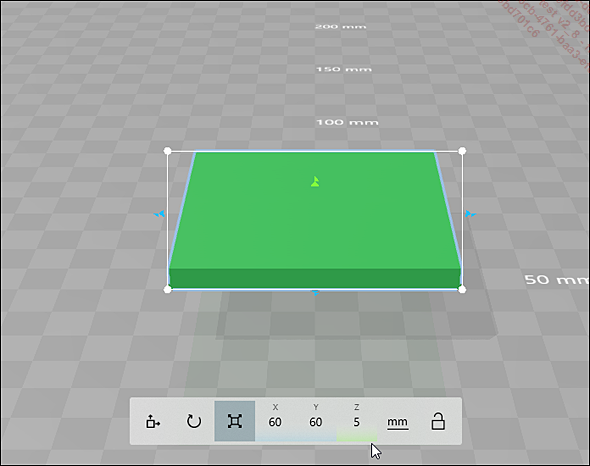
Lors de son insertion, le cube était posé sur le plateau de 3D Builder mais, suite au redimensionnement, maintenant que sa hauteur (Z) a changé, il n’est plus posé sur celui-ci. Comme dans les autres projets, pour faciliter le positionnement des éléments les uns par rapport aux autres, il va être remis sur le plateau.
La base du support a une épaisseur de 5 mm. Pour qu’elle soit sur le plateau de 3D Builder, il faut régler son Z à 5 / 2 soit 2,5 mm et vérifier qu’elle est toujours centrée sur le plateau.
Si besoin, sélectionnez la base en
cliquant dessus puis cliquez sur l’outil Mouvement  et modifiez Z à 2,5....
et modifiez Z à 2,5....
Aller plus loin
Ce projet simple peut être facilement personnalisé. Voici quelques pistes.
Le rehausser et prévoir un passage pour le câble USB de recharge :
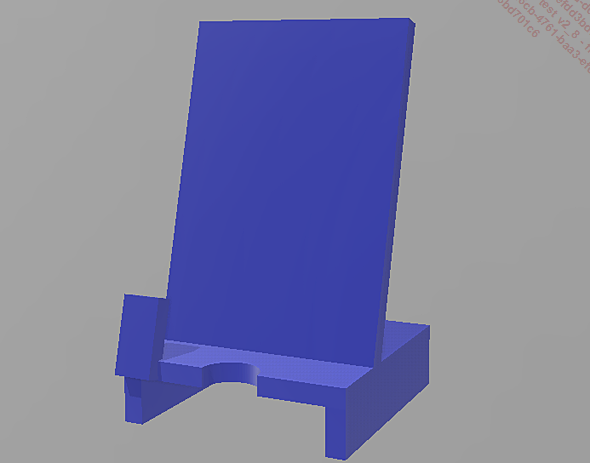
Ou, si l’option est disponible, prévoir un emplacement pour un anneau de recharge sans fil :
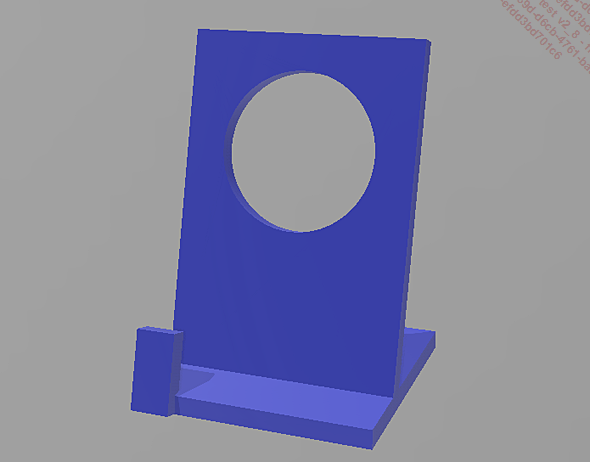
Que vous modélisiez la version standard ou que vous choisissiez de la faire évoluer, n’hésitez pas à partager avec nous le résultat de vos modélisations ou de vos impressions sur les réseaux sociaux !
 Editions ENI Livres | Vidéos | e-Formations
Editions ENI Livres | Vidéos | e-Formations